مواد جي جدول

Animatron Studio
Effectiveness: اهو ختم ٿي چڪو آهي تمام گهڻو وڌيڪ قابل هجڻ جي ڀيٽ ۾ منهنجي توقع ڪئي قيمت: پرو پلان لاءِ 15$/مهينو ۽ $30/مهيني لاءِ ڪاروبار استعمال جي آسان: استعمال ڪرڻ بلڪل آسان جيتوڻيڪ مون کي ڪجهه شڪايتون هيون سپورٽ: اي ميل، لائيو چيٽ، ڪميونٽي فورم، سوالن جاتتتتس
Animatron Studio ھڪ ويب تي ٻڌل پروگرام آھي جنھن کي توھان استعمال ڪري سگھوٿا متحرڪ وڊيوز ٺاھڻ لاءِ ڪيترن ئي اندازن ۾، مواد سان گڏ ڪاروبار کان وٺي تعليم تائين شوقينن تائين. اهو هڪ انٽرفيس پيش ڪري ٿو جيڪو توهان جي ضرورتن کي آسان ۽ پيچيده ترتيب سان ترتيب ڏئي سگهي ٿو، اوزار اڪثر ڪري مقابلي واري پروگرامن ۾ نه ملندا آهن، ۽ هڪ مناسب سائيز مواد لائبريري.
اضافي طور تي، اهو پيش ڪري ٿو HTML5 ايڪسپورٽ فارميٽ ۽ انضمام Google AdWords لاءِ ۽ DoubleClick. مان هر ڪنهن کي پروگرام جي سفارش ڪندس جيڪو ڪجهه اينيميشن ۽ وڊيو ٺاهڻ ۾ پنهنجا پير ڊاهڻ چاهي ٿو.
مون کي ڇا پسند آهي : لائٽ بمقابله ماهر موڊ سڀني تجربي جي سطحن جي استعمال ڪندڙن کي اجازت ڏئي ٿو. ماهر ٽائم لائن مڪمل خصوصيت ۽ استعمال ۾ آسان آهي. 3rd پارٽي سافٽ ويئر جي بجاءِ پروگرام ۾ پنهنجا گرافڪس ٺاهڻ جي صلاحيت.
جيڪا مون کي پسند نه آهي : هڪ بگ ڪڏهن ڪڏهن سرچ بار کي غائب ڪرڻ جو سبب بڻجي ٿو. ناقص وائس اوور/وائس رڪارڊنگ ڪارڪردگي. غير متوازن اثاثا - تمام گھڻا ميوزڪ، وڊيو فوٽيج، ۽ سيٽ، پر عام پروپس جي کوٽ آھي.
3.8 حاصل ڪريو اينيميٽرون اسٽوڊيوھن جائزي لاءِ مون تي ڇو ڀروسو ڪريو
منھنجو نالو نيڪول آھي Pav، ۽ مون جائزو ورتو آهي a”ڊبل ڪلڪ ڪاؤنٽر“.
Animatron ھڪ سٺو ڪم ڪري ٿو اوزار توهان کي پنهنجي گرافڪس ۽ متحرڪ ٺاهڻ شروع ڪرڻ جي ضرورت پوندي. هر هڪ آرٽ ٽولز ۾ آپشن آهن جهڙوڪ اسٽروڪ، اوپيسيٽي، رنگ ۽ وزن، جڏهن ته سليڪشن ٽول توهان کي وڌيڪ تفصيل ڏيڻ ڏيندو جيئن پوزيشن ۽ رخ.
ٽائم لائن
ماهر موڊ ۾، ٽائم لائن وڌيڪ ترقي يافته آهي. شروعات ڪندڙن لاءِ، توھان ان جي اونچائي کي وڌائي سگھوٿا ته جيئن شين کي ڪم ڪرڻ آسان بڻائي سگھجي، ۽ ھر شئي جي پنھنجي پرت آھي.

پنھنجي منظر جي ڊگھائي کي طئي ڪرڻ لاءِ پلس ۽ مائنس بٽڻن جي بجاءِ، توھان ڳاڙھو رنگ کي ترتيب ڏئي سگھو ٿا بار کي طئي ڪرڻ لاءِ ته اهو ڪيترو ڊگهو هجڻ گهرجي.
توهان اهو پڻ ڏسندا ته ڪجهه شيون انهن جي ٽائم لائن ۾ ننڍا ڪارا هيرا آهن- اهي ڪي فريم آهن. انھن کي ٺاھڻ لاءِ، رڳو ھلايو ڪارا سلائڊر ان وقت ڏانھن جنھن وقت توھان چاھيو ٿا پنھنجي منظر ۾. پوء، پنھنجي اعتراض جي ھڪڙي خصوصيت کي ترتيب ڏيو. هڪ ڪارو هيرو ظاهر ٿيندو. جڏهن توهان پنهنجو وڊيو هلائيندا، ته شروعاتي حالت ۽ ڪي فريم جي وچ ۾ هڪ منتقلي پيدا ٿيندي- مثال طور، هڪ طرف کان ٻئي طرف حرڪت.
اضافي فائن ٽيوننگ لاءِ، توهان ڪي فريم سان ڪنهن شئي کي به وڌائي سگهو ٿا ۽ ٽائيڪ ڪريومخصوص تبديليون.

مثال طور، هي گرافڪ تجربو ترجمو، اوپيسيٽي، ۽ اسڪيلنگ. مان انهن کي انفرادي طور تي تبديل ڪري سگهان ٿو جڏهن آئون ان کي ٽائم لائن ۾ وڌائيندس.
رنگين چورس (هتي ڏيکاريل نارنگي) ڪنهن شيءِ کي منظر کان لڪائي يا ڏيکاريندو.
توهان شايد ڪجهه بٽڻ به نوٽ ڪري سگهو ٿا ٽائم لائن جي مٿي کاٻي پاسي. اهي پرت شامل ڪرڻ، نقل، ترڪيب، ۽ پرت کي گڏ ڪرڻ لاء آهن. توھان انھن کي استعمال ڪري سگھوٿا پنھنجي ڪم جي فلو کي آسان ڪرڻ لاءِ.
منظر، برآمد، ۽ amp; وغيره.
ماهر موڊ ۾، ڪيتريون ئي خاصيتون لائيٽ موڊ جي هڪجهڙائي آهن. توھان اڃا تائين اثاثا ۽ منظر شامل ڪري سگھو ٿا جھڙيءَ طرح اڳ- ڊريگ ۽ ڊروپ. مناظر سائڊبار تبديل نٿو ڪري ۽ ساڳيا منتقلي پيش ڪري ٿو. اضافي طور تي، سڀئي برآمد ۽ حصيداري جا اختيار هڪجهڙا آهن. ھڪڙو بنيادي فرق اھو آھي ته سڀئي اثاثا ھاڻي مارڪيٽ ٽيب ۾ آھن انھن جي بدران. بهرحال، اهو سڀ ساڳيو مواد آهي.

منهنجي درجه بندي جي پويان سبب
1> اثر: 4/5Animatron ختم ٿي ويو تمام گهڻو منهنجي توقع کان وڌيڪ قابل. لائٽ موڊ يقيني طور تي وڌيڪ تعارفي پاسي تي آهي، پر ماهر ٽائم لائن تمام گهڻي ترقي يافته آهي مون اڃا تائين ويب تي ٻڌل ٽول ۾ آزمايو آهي، ۽ ڪنهن ٻئي پروگرام کان سواءِ پنهنجا اثاثا ٺاهڻ جي صلاحيت واقعي شين کي آسان ڪرڻ ۾ مدد ڪري ٿي.
1لائبريري، خاص طور تي سافٽ ويئر لاءِ جيڪي وائيٽ بورڊ وڊيوز ٺاهڻ جو اشتهار ڏين ٿا.قيمت: 4/5
مان هن سافٽ ويئر جي قيمت جي جوڙجڪ کان تمام گهڻو مطمئن آهيان. مفت منصوبو واقعي توهان کي تقريبن هر شيءِ جو تجربو ڪرڻ جي اجازت ڏئي ٿو، ۽ اثاثا بند نه آهن ٽائرن ۾ - هڪ دفعو توهان ادا ڪيو، توهان کي انهن سڀني تائين رسائي آهي، نه صرف ڪجهه. ان جي بدران، توهان کي اضافي اسٽوريج جي جڳهه، اشاعت جي حقن، يا اعلي برآمد جي خاصيتن لاء چارج ڪيو ويندو.
پرو پلان لاء تقريبا $ 15 هڪ مهيني ۽ ڪاروباري اختيار لاء $ 30 هڪ مهيني، اهو لڳي ٿو سٺو. ڊيل هڪ قابل سافٽ ويئر لاءِ.
استعمال جي آسان: 3/5
Animatron استعمال ڪرڻ بلڪل آسان آهي، جيتوڻيڪ مون کي ڪجهه شڪايتون هيون. مون کي اهو پسند آهي ته اتي ٻه طريقا آهن، ماڻهن کي پروگرام ۾ استعمال ڪرڻ جي اجازت ڏين ٿا ۽ پوء انهن جي افق کي وڌايو. اهو توهان جي مقصد کان سواءِ کڻڻ آسان آهي، ۽ توهان تمام جلدي هڪ تعارفي وڊيو ٺاهي سگهو ٿا. بهرحال، ڪجهه شيون اڻ ڄاڻائي يا مشڪل هونديون آهن.
مثال طور، جيڪڏهن مان پس منظر کي مضبوط رنگ ۾ تبديل ڪرڻ چاهيان ٿو، ته مون کي پروجيڪٽ سيٽنگن ڏانهن وڃڻو پوندو- پس منظر واري ٽيب ۾ ڪي به مضبوط پس منظر نه آهن. لائيٽ موڊ ۾ اوورليپنگ ٽائم لائن شيون به ڪم ڪرڻ لاءِ مايوس ڪندڙ ٿي سگهن ٿيون، پر ماهرن جي ٽائم لائن ان جي ابتڙ تمام سادو آهي، خاص ڪري جڏهن توهان ان کي وڌائي سگهو ٿا.
سپورٽ: 4/5
دلچسپ ڳالهه اها آهي ته، Animatron ادا ڪيل منصوبن لاءِ اي ميل سپورٽ محفوظ رکي ٿو، تنهن ڪري مان انهن جي لائيو چيٽ تائين پهتوبجاءِ مدد لاءِ جڏهن مان سمجهي نه سگهيو آهيان ته اتي سرچ بار ڇو نه هئا.

انهن مون کي هڪ واضح ۽ معلوماتي جواب ڏنو، پر اهو يقينن هڪ ڪلاڪ ۾ نه هو جيئن بوٽ دعويٰ ڪئي آهي - آئون انهن کي سومر جي دوپہر تي ميسيج ڪيو، ۽ اڱارو ڏينهن صبح جو 2 وڳي تائين جواب نه مليو. اهو شايد وقت جي زونن جي ذريعي وضاحت ڪري سگهجي ٿو، پر جيڪڏهن ائين آهي ته انهن کي ڪاروباري ڪلاڪ پوسٽ ڪرڻ گهرجي.
هتي هڪ ڪميونٽي فورم پڻ آهي جيڪڏهن توهان کي مدد ملندي، ۽ سوالن جي دستاويزن ۽ وڊيوز جي هڪ وسيع لائبريري.
مون هڪ اسٽار کي ڊڪ ڪيو آهي سست لائيو چيٽ جي تجربي لاءِ ڇاڪاڻ ته اهي پنهنجي اميدن تي پورا نه ٿا اچن، پر ٻي صورت ۾، سپورٽ ڪافي مضبوط لڳي ٿي ۽ توهان کي ڪافي آپشن ڏئي ٿي.
Animatron جا متبادل
Adobe Animate: جيڪڏهن توهان واقعي ماهر ٽائم لائن ۾ اينيميشن سان ڪم ڪرڻ ۾ لطف اندوز ٿي رهيا آهيو ۽ وڌيڪ طاقت چاهيو ٿا، ته Adobe Animate هڪ سٺو ايندڙ قدم آهي. اهو هڪ پروفيشنل-سطح وارو پروگرام آهي جنهن سان اسٽيپ لرننگ وکر آهي، پر انهن شين جي توسيع پيش ڪري ٿي جن سان توهان Animatron ۾ تجربو ڪري سگهو ٿا. اسان جو مڪمل اينيميٽ جائزو پڙهو.
VideoScribe: Whiteboard Animation تي ڌيان ڏيڻ لاءِ، VideoScribe هڪ سٺو انتخاب آهي. اهي خاص طور تي وائيٽ بورڊ جي انداز تي ڌيان ڏين ٿا، ۽ توهان جي وڊيوز ٺاهڻ لاءِ Animatron کان وڌيڪ آسان پليٽ فارم پيش ڪن ٿا. اهو بهتر ٿي سگهي ٿو جيڪڏهن توهان تعليمي يا صرف وائيٽ بورڊ مواد ٺاهي رهيا آهيو. اسان جي مڪمل وڊيو اسڪرائب پڙهوجائزو.
Moovly: ويڊيو کي ايڊيٽنگ ڪرڻ بجاءِ ان کي مڪمل طور تي شروع کان ٺاهڻ لاءِ، Moovly هڪ سٺو ويب تي ٻڌل آپشن آهي. توهان اينيميشن جي پهلوئن کي گڏ ڪري سگهو ٿا جهڙوڪ پروپس ۽ ٽيمپليٽس لائيو ايڪشن فوٽيج سان گڏ توهان جي وڊيوز ٺاهڻ لاءِ، ۽ ان ۾ ساڳي ترقي يافته ٽائم لائن آهي. اسان جو پورو Moovly جائزو پڙهو.
نتيجو
سادگيءَ سان چوڻ لاءِ، Animatron هڪ تمام سٺو پروگرام آهي. اهو ڪاروباري استعمال ڪندڙن لاءِ هڪ جڳهه ڀريندو آهي جيڪو مارڪيٽنگ مواد ۽ اشتهارن جي انضمام جي ساراهه ڪندو، جڏهن ته نون صارفين يا شوقين کي مفت ۾ پروگرام سان گڏ راند ڪرڻ جي اجازت ڏيندو. ڪجهه شڪايتن جي باوجود، اهو تمام قابل آهي ۽ مان هر ڪنهن کي پروگرام جي سفارش ڪندس جيڪو ڪجهه اينيميشن ۽ وڊيو ٺاهڻ ۾ پنهنجا پير ڊاهڻ چاهي ٿو.
Animatron اسٽوڊيو حاصل ڪريوتنهنڪري، ڪريو ڇا توهان هن Animatron جو جائزو مفيد ڳوليندا آهيو؟ پنھنجي راءِ ھيٺ شيئر ڪريو.
SoftwareHow لاءِ مختلف اينيميشن پروگرام. مان ڄاڻان ٿو ته انٽرنيٽ بنيادي طور تي ناقص جائزي سان ڀريل آهي. اهي باصلاحيت آهن، يا پيڪنگنگ کان ٻاهر ڏسڻ ۾ پريشان نه ڪريو. ان ڪري مان ان ڳالهه کي يقيني بڻائيان ٿو ته ان جي کوٽائي ۾ وڃي، خاصيتن سان تجربا ڪريان، ۽ پڪ ڪريان ٿو ته جيڪو ڪجهه لکيو ويو آهي، اهو هميشه منهنجي پنهنجي تجربي مان منهنجي راءِ آهي. مان ڄاڻان ٿو ته اهو ضروري آهي ته توهان ڪهڙي شيءِ لاءِ سائن اپ ڪري رهيا آهيو، ۽ هرڪو اهو ڄاڻڻ چاهي ٿو ته ڇا ڪا پراڊڪٽ اشتهار جيتري سٺي آهي.توهان ان ڳالهه جو ثبوت به ڏسي سگهو ٿا ته مون Animatron سان تجربو ڪيو آهي - I 'منهنجي اڪائونٽ جي تصديق جي اي ميل شامل ڪئي وئي آهي، ۽ هن جائزي ۾ شامل سڀئي تصويرون منهنجي تجربن مان اسڪرين شاٽ آهن.

Animatron اسٽوڊيو جو تفصيلي جائزو
Animatron اصل ۾ ٻه شيون آهن، هڪ جنهن کي وڌيڪ ٻن حصن ۾ ورهايو ويو آهي. پهرين پراڊڪٽ آهي Animatron's wave.video، جيڪو وڌيڪ روايتي وڊيو ايڊيٽر آهي. توھان شامل ڪري سگھوٿا ڪلپس، ٽيڪسٽ، اسٽيڪر، اسٽاڪ فوٽيج، ۽ وڌيڪ ھڪ ذاتي يا مارڪيٽنگ وڊيو ٺاهڻ لاءِ. بهرحال، اسان هن آرٽيڪل ۾ موج جو جائزو نه وٺنداسين.
ان جي بدران، اسان Animatron اسٽوڊيو تي ڌيان ڏينداسين، جيڪو مختلف اندازن ۾ اينيميٽيڊ وڊيوز ٺاهڻ لاءِ هڪ ويب سافٽ ويئر آهي مقصدن لاءِ. تعليم کان وٺي مارڪيٽنگ تائين شوق جي تعاقب تائين.
هن سافٽ ويئر جا ٻه مکيه طريقا آهن: ماهر ۽ Lite . هر هڪ جي ترتيب مختلف آهي ۽ ڪم ڪرڻ جا ٿورا مختلف طريقا آهن، تنهنڪري اسان ڪوشش ڪنداسين تهٻنهي جا سڀ کان اهم پهلو. جيتوڻيڪ خيال اهو آهي ته ڪو به ماڻهو لائيٽ موڊ سان شروع ڪري سگهي ٿو، جڏهن ته وڌيڪ ترقي يافته صارف ماهر موڊ ۾ ڪسٽم اينيميشن ٺاهي سگهن ٿا.
لائٽ موڊ
ڊيش بورڊ ۽ amp; انٽرفيس
لائيٽ موڊ ۾، انٽرفيس جا چار مکيه حصا آهن: اثاثا، ڪينواس، ٽائم لائن، ۽ سائڊبار.

اثاثن وارو پينل اهو آهي جتي توهان شيون ڳوليندا پنھنجي وڊيوز ۾ شامل ڪريو، جھڙوڪ پس منظر، ٽيڪسٽ، پروپس، ۽ آڊيو. ڪينوس اهو آهي جتي توهان انهن شين کي ڇڪيو ۽ انهن کي ترتيب ڏيو. ٽائم لائن توهان کي هر اثاثن کي منظم ڪرڻ جي اجازت ڏئي ٿي، ۽ سائڊبار توهان کي انهن منظرن ۾ شامل ڪرڻ جي اجازت ڏئي ٿي جيڪي آساني سان ٻيهر ترتيب ڏئي سگهجن ٿيون.
توهان شايد مٿي سان گڏ ڪجهه بٽڻ پڻ محسوس ڪري سگهون ٿا، جهڙوڪ واپس ڪريو / ٻيهر ڪريو، درآمد، ڊائون لوڊ، ۽ حصيداري. هي صرف عام ٽول بار آئڪن آهن، ڪنهن ٻئي پروگرام وانگر.
اثاثا
لائيٽ موڊ ۾، اثاثن کي ڪجهه ڀاڱن ۾ ورهايو ويو آهي: متحرڪ سيٽ، وڊيوز، تصويرون، پس منظر، ٽيڪسٽ، آڊيو، ۽ پروجيڪٽ فائلون. نوٽ: تصويرون، وڊيوز ۽ آڊيوز صرف ادا ڪيل رڪنن لاءِ موجود آهن.
متحرڪ سيٽ: لاڳاپيل گرافڪس جا مجموعا جيئن ته پس منظر ۽ ڪردار جيڪي گهڻو ڪري اڳ ۾ ٺاهيل اينيميشنون آهن.

ويڊيوز: لائيو ايڪشن يا پيش ڪيل فوٽيج جون ڪلپس جن ۾ متحرڪ انداز نه هوندو آهي.

تصويرون: وڊيو ڪلپس وانگر سڀني ساڳين ڪيٽيگريز مان فوٽيج، پر اڃا به فريم ۽ غير متحرڪ. تصويرون يا ته حقيقي ماڻهن جون آهن يا پيش ڪيل آهن &خلاصو. انهن وٽ هڪ متحرڪ انداز ناهي.

پس منظر: اهي وڏيون تصويرون يا آرٽ اسڪيپ آهن جيڪي توهان جي وڊيو جي اسٽيج کي ترتيب ڏيڻ لاءِ پس منظر طور استعمال ڪري سگهجن ٿيون. گهڻو ڪري حقيقي زندگي جي تصوير جي بجاءِ متحرڪ مواد جي انداز ۾ آهن.

ٽيڪسٽ: هي وڊيو ۾ ڪنهن به قسم جا لفظ شامل ڪرڻ لاءِ توهان جو بنيادي اوزار آهي. اتي ڪيترائي ڊفالٽ فونٽ انسٽال ٿيل آھن، پر جيڪڏھن توھان کي ڪنھن مخصوص فونٽ جي ضرورت آھي، توھان استعمال ڪري سگھوٿا تير واري پوائنٽ کي باڪس بٽڻ ڏانھن امپورٽ ڪرڻ لاءِ پنھنجو (جي .ttf فائل جو قسم ھئڻ گھرجي). فونٽ جي وزن، ترتيب، سائيز، رنگ ۽ اسٽروڪ (ٽيڪسٽ آئوٽ لائن) کي تبديل ڪرڻ جا اختيار موجود آھن.
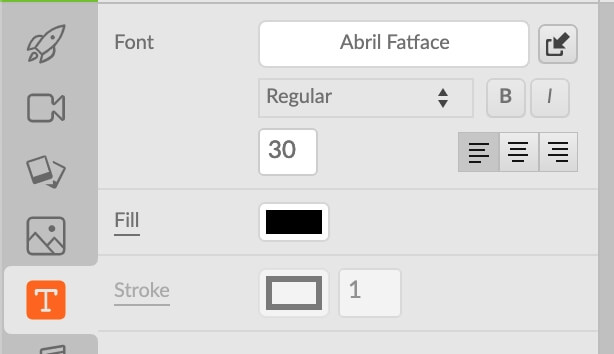
جڏھن توھان پنھنجو فونٽ اپلوڊ ڪندا آھيو، توھان انھن تائين رسائي ڪري سگھوٿا فونٽ جي نالي تي ڪلڪ ڪري. ٽيڪسٽ ٽيب، ۽ پوءِ وڃي اپلوڊ ٿيل .

آڊيو: آڊيو فائلن ۾ پس منظر ميوزڪ ۽ صوتي اثرات شامل آهن. اهي "ڪاروبار" يا "آرام ڪرڻ" وانگر موضوعن ۾ ورهايل آهن. توھان ٽول بار ۾ Import بٽڻ کي استعمال ڪندي پنھنجون پنھنجون ميوزڪ فائلون پڻ درآمد ڪري سگھو ٿا.

Project Library: ھي آھي جتي ڪو به اثاثو جيڪو توھان اپلوڊ ڪندا آھيو رھندو. فائلن کي درآمد ڪرڻ لاء، توھان ڪلڪ ڪري سگھو ٿا درآمد ڪريو ٽول بار ۾ بٽڻ. توھان ھي ونڊو ڏسندا:

بس پنھنجي فائلن کي ڇڪيو ۽ ان ۾ ڇڏيو، ۽ اھي پروجيڪٽ لائبريري ٽيب ۾ شامل ڪيون وينديون.
مجموعي طور تي، اثاثن جي لائبريري ڪافي مضبوط لڳي ٿي. هتي تمام گھڻا متحرڪ سيٽ ۽ مفت فوٽيج، ٽيون آڊيو فائلون، ۽ براؤز ڪرڻ لاءِ ڪافي آھن. بهرحال، مون وٽ هوڪيتريون ئي شڪايتون.
پهريون، ٿوري دير لاءِ، مون سوچيو ته اتي اينيميٽڊ سيٽ يا پس منظر واري ٽيب لاءِ ڪو سرچ ٽول ناهي. سپورٽ سان رابطو ڪرڻ ۽ انهن کان ان بابت پڇڻ کان پوءِ، مسئلو هڪ بگ ٿي ويو (۽ جڏهن مون ٻئي ڏينهن سافٽ ويئر ۾ واپس لاگ ان ٿيو ته ان جو مون تي وڌيڪ اثر نه ٿيو). بهرحال، اها عجيب ڳالهه آهي ته هڪ ويب تي ٻڌل ٽول کي ڪروم تي مسئلا هوندا، جيڪو عام طور تي تمام سٺو سپورٽ ٿيل برائوزر هوندو آهي.
ٻيو، بلٽ ان وائس اوور فنڪشن جي شديد کوٽ آهي. مائڪروفون آئڪن ٽول بار ۾ آهي ۽ صرف هڪ رڪارڊنگ بٽڻ پيش ڪري ٿو- اشارن لاءِ ڪوبه باڪس يا رڪارڊنگ ڳڻپ به ناهي. ان کان علاوه، هڪ دفعو توهان رڪارڊنگ مڪمل ڪيو ۽ ڪلپ کي توهان جي منظر ۾ شامل ڪيو، اهو ڪٿي به ذخيرو نه ڪيو ويندو آهي- تنهنڪري جيڪڏهن توهان ان کي حذف ڪري ڇڏيو، توهان کي ٻيهر رڪارڊ ڪرڻ جي ضرورت پوندي.

آخر ۾، مون ڏٺو ته Animatron هڪ معياري "پروپس" لائبريري جي کوٽ آهي. مثال طور، اڪثر اينيميشن پروگرامن ۾ توهان ڳولي سگهو ٿا ”ٽيليويزن“ يا ”گاجر“ ۽ ڏسڻ لاءِ مختلف اندازن ۾ ڪيترائي گرافڪس.
بهرحال، اينيميٽرون ۾ پروپس انهن جي سيٽ جي انداز تائين محدود نظر اچن ٿا. مون "ڪمپيوٽر" ڳولڻ جي ڪوشش ڪئي، هڪ عام پروپ، پر جيتوڻيڪ اتي ڪيترائي نتيجا هئا ڪو به وائيٽ بورڊ اسڪيچ انداز ۾ نه هو. سڀ مختلف ڪلپڪارٽ يا فليٽ ڊزائينز لڳي رهيا هئا.
ٽيمپليٽس/سيٽ
ڪيترن ئي ويب پروگرامن جي برعڪس، اينيميٽرون وٽ روايتي ٽيمپليٽ لائبريري نه آهي. اڳ ۾ ٺهيل منظر نه آهنجنهن کي صرف ٽائم لائن ۾ اڇلائي سگهجي ٿو. سڀ کان ويجھي شيءِ جيڪا توھان ڳوليندا آھيو اھي متحرڪ سيٽ آھن.
ھي سيٽ شيون شيون آھن جيڪي ھڪڙي منظر ۾ گڏ ڪري سگھجن ٿيون. اهي ٽيمپليٽس کان وڌيڪ لچڪدار آهن، ڇاڪاڻ ته توهان چونڊ ڪري سگهو ٿا ته ڇا شامل ڪرڻ يا خارج ڪرڻ، پر گڏ ڪرڻ لاءِ وڌيڪ ڪوشش جي ضرورت آهي.

مجموعي طور تي، اهو سٺو آهي ته توهان ملائي ۽ ملائي سگهو ٿا، پر اهو مددگار ثابت ٿيندو ڪجھ اڳ ۾ ٺهيل ٽيمپليٽس حاصل ڪرڻ لاءِ.
ٽائم لائن 2>
ٽائم لائن اها آهي جتي سڀ ڪجهه گڏ اچي ٿو. توهان پنهنجا اثاثا، ميوزڪ، ٽيڪسٽ ۽ وڌيڪ شامل ڪريو، پوءِ ان کي ترتيب ڏيو توهان جي ضرورتن مطابق.
اسڪرين جي تري ۾ واقع آهي، ٽائم لائن ڊفالٽ طور ڪنهن به آڊيو کي ڏيکاريندي جنهن جي شڪل ۾ شامل ڪيو ويو آهي. نارنگي موج جو نمونو. تنهن هوندي، توهان ڪنهن به شئي تي ڪلڪ ڪري سگهو ٿا ان کي ٽائم لائن ۾ نمايان ڪرڻ لاءِ.

آئٽمز کي ڇڪي ٻيهر ترتيب ڏئي سگهجي ٿو، ۽ توهان ٻنهي جي آخر ۾ + تي ڪلڪ ڪري تبديليون شامل ڪري سگهو ٿا.

جيڪڏهن ٽائم لائن تي ٻه شيون اوورليپ ٿين ته صرف هڪ آئڪن ظاهر ٿيندو، جنهن تي توهان ڪلڪ ڪري صرف هڪ شئي کي منتخب ڪري سگهو ٿا.
ٽائم لائن جي آخر ۾ پلس ۽ مائنس جون نشانيون استعمال ڪري سگهجن ٿيون منظر مان وقت شامل ڪرڻ يا گھٽائڻ لاءِ.
Scenes سائڊبار
Scenes سائڊبار توھان کي توھان جي پروجيڪٽ ۾ سڀ منظر ڏيکاري ٿو، توھان کي انھن جي وچ ۾ منتقلي شامل ڪرڻ جي اجازت ڏئي ٿو، يا نقل ٿيل مواد. توھان مٿي ۾ + بٽڻ دٻائي نئون منظر شامل ڪري سگھو ٿا.

ھڪڙي منتقلي شامل ڪرڻ لاءِ، بسدٻايو نيري "ڪو به منتقلي" بٽڻ. توھان ڪجھھ اختيارن مان چونڊ ڪري سگھو ٿا.

محفوظ ڪريو & ايڪسپورٽ ڪريو
جڏهن توهان پنهنجي وڊيو مان مطمئن آهيو، ان کي شيئر ڪرڻ جا ڪجھ طريقا آهن.
پهريون طريقو آهي ”شيئر“، جيڪو توهان کي وڊيو شيئر ڪرڻ جي اجازت ڏيندو شامل ڪيل مواد، هڪ لنڪ، هڪ GIF، يا هڪ وڊيو.

جڏهن توهان جاري رکو کي دٻايو، توهان کي Facebook يا Twitter اڪائونٽ کي ڳنڍڻ لاء چيو ويندو. عجيب طور تي، يوٽيوب سان ڳنڍڻ لاءِ ڪو آپشن نظر نٿو اچي، جيڪو عام طور تي وڊيو ٺاهڻ واري پليٽ فارم تي موجود هوندو آهي.
توهان جو ٻيو آپشن ”ڊائون لوڊ“ آهي. ڊائون لوڊ ڪرڻ سان HTML5، PNG، SVG، SVG انيميشن، وڊيو، يا GIF فارميٽ ۾ هڪ فائل ٺاهي ويندي. ان جو مطلب آھي توھان ڊائون لوڊ ڪري سگھوٿا پنھنجي وڊيو جون تصويرون، نه رڳو ھلندڙ حصا. اھو ڪارائتو آھي جيڪڏھن توھان چاھيو ٿا ھڪ پريزنٽيشن ٺاھيو غير متحرڪ منظر ٺاھيو 27>
GIFs پڻ اختيار کي اجازت ڏين ٿا طول و عرض ۽ فريم ريٽ چونڊڻ لاء. بهرحال، سڀ ڊائون لوڊ طريقا سواءِ PNG، SVG، & SVG انيميشن مفت منصوبي تائين محدود هوندي. مثال طور، جيڪڏهن توهان بغير ادا ڪرڻ جي هڪ GIF ڊائون لوڊ ڪرڻ جي ڪوشش ڪندا، توهان کي 10 fps، 400 x 360px تي ڪيپ ڪيو ويندو، ۽ هڪ واٽر مارڪ لاڳو ڪيو ويندو. HTML ڊائون لوڊ ۽ وڊيو ڊائون لوڊ ۾ واٽر مارڪ ۽ آئوٽرو اسڪرين شامل هوندي.
Animatron جي سڀ کان منفرد خصوصيتن مان هڪ HTML5 ۾ برآمد ٿي رهي آهيفارميٽ. توھان عام ڪوڊ ڊائون لوڊ ڪري سگھو ٿا، يا توھان ان کي AdWords ۽ DoubleClick لاءِ ترتيب ڏئي سگھو ٿا جھڙوڪ ڪلڪ-ٿرو ٽارگيٽ لنڪ.

ماهر موڊ
جيڪڏھن توھان محسوس ڪريو ٿا وري ٿورڙو وڌيڪ ترقي يافته، پوء Animatron پيش ڪري ٿو ماهر ڏسڻ. توھان ٽول بار ۾ ڪلڪ ڪري سوئچ ڪري سگھو ٿا:

هڪ دفعو توھان ماهر موڊ ۾ آھيو، توھان ڏسندؤ ته اصل ۾ ٻه مختلف ٽيب آھن: ڊيزائن ۽ اينيميشن. اهي ٻه ٽيب بلڪل ساڳيا اوزار آهن، پر هڪ اهم فرق آهي.

ڊزائن موڊ ۾، جيڪا به تبديلي توهان ڪنهن شئي ۾ ڪندا، سا جامد هوندي، جنهن جو مطلب آهي ته اهو اعتراض جي هر فريم کي متاثر ڪندو. اينيميشن موڊ ۾، توهان جيڪا به تبديلي ڪندا آهيو اها ڪي فريم ٿيندي، ۽ ٽائم لائن ۾ پاڻمرادو ظاهر ٿيندي.
مثال طور، جيڪڏهن مان ڊزائن موڊ ۾ ڪنهن شئي جي پوزيشن کي تبديل ڪريان، ته پوءِ اهو اعتراض صرف نئين پوزيشن ۾ ظاهر ٿيندو. ۽ اتي رهو. پر جيڪڏھن مان شئي کي اينيميشن موڊ ۾ ھلائيندس، ھڪڙو رستو ٺاھيو ويندو ۽ پلے بیک دوران، اعتراض پراڻي کان نئين جڳھ ڏانھن ھليو ويندو.
توھان فرق بابت وڌيڪ پڙھي سگھوٿا هتي.
ڊيش بورڊ ۽ انٽرفيس
ڊزائن ۽ اينيميشن موڊس لاءِ انٽرفيس ساڳيو آهي، صرف ڊيزائن موڊ نيرو آهي جڏهن ته اينيميشن موڊ نارنگي آهي. اسان هتي اينيميشن موڊ جو مظاهرو ڪنداسين ڇو ته اهو ڊفالٽ پسند آهي.
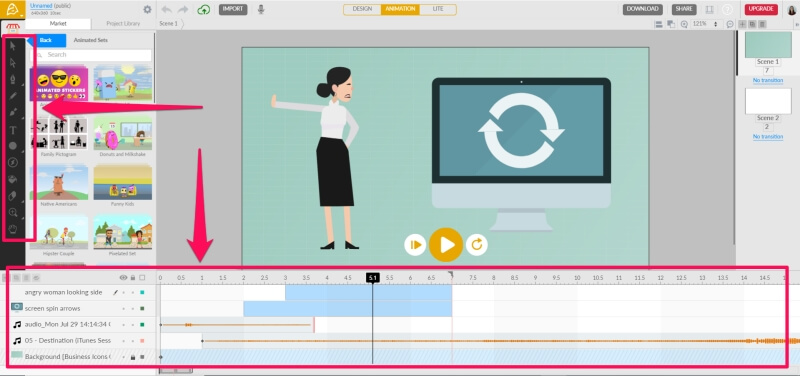
Lite ۽ Expert موڊ جي وچ ۾ بنيادي فرق هڪ سڌاريل ٽول بار ۽ وڌايل ٽائم لائن آهي.باقي سڀ شيون ساڳي جاءِ تي رهن ٿيون. سيٽ، پس منظر، وغيره لاء انفرادي ٽيب جي بدران، مارڪيٽ جي ٽيب ۾ سڀ اڳوڻي اثاثا مليا آهن. پوءِ، اوزار ھيٺ موجود آھن.
ٽولز
ماھر موڊ ۾ ڪيترائي نوان اوزار آھن، تنھنڪري اچو ته ھڪ نظر وٺون.

چونڊ ۽ سڌي چونڊ: اهي اوزار توهان کي منظر مان شيون چونڊڻ جي اجازت ڏين ٿا. اڳئين کي استعمال ڪندي، توهان ڪنهن شئي جو سائز تبديل ڪري سگهو ٿا، پر بعد ۾ توهان کي صرف ان کي منتقل ڪرڻ جي اجازت ڏيندو.
ڪڏهن ڪڏهن جڏهن چونڊ اوزار استعمال ڪندي، توهان شايد هي پيغام ڏسي سگهو ٿا:
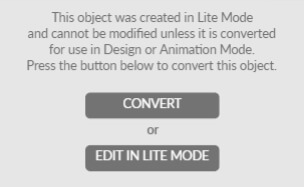
عام طور تي , توهان کي ڪنهن به آپشن سان ڪو مسئلو نه هجڻ گهرجي ۽ انهي جي بنياد تي چونڊيو ته توهان کي ان شيءِ جي رويي جي ضرورت ڪيتري پيچيده آهي.
- قلم: قلم ویکٹر گرافڪس ڊرائنگ لاءِ هڪ اوزار آهي.
- پينسل: پنسل ھڪڙو اوزار آھي توھان جي پنھنجي گرافڪس کي اسڪيچ ڪرڻ لاءِ. قلمي اوزار جي برعڪس، اهو خود بخود بيزيئر نه ٺاهيندو، جيتوڻيڪ اهو توهان لاءِ توهان جي لائينن کي هموار ڪري ٿو.
- برش: برش جو اوزار پينسل وانگر آهي- توهان مفت فارم ڊرائنگ ٺاهي سگهو ٿا. بهرحال، برش توهان کي نمونن سان ڪڍڻ جي اجازت ڏئي ٿو، نه رڳو مضبوط رنگن سان.
- ٽيڪسٽ: هي اوزار لائيٽ ۽ ماهر موڊ ۾ ساڳيو نظر اچي ٿو. اهو توهان کي ٽيڪسٽ شامل ڪرڻ ۽ ان کي ترتيب ڏيڻ جي اجازت ڏئي ٿو.
- شڪلون: توهان کي آساني سان مختلف پوليگون ٺاهڻ جي اجازت ڏئي ٿي جهڙوڪ اوول، اسڪوائر ۽ پينٽاگون.
- عمل: جيڪڏهن توهان اشتهار ٺاهي رهيا آهيو، هي اهو آهي جتي توهان واقعا شامل ڪري سگهو ٿا جهڙوڪ "اوپن يو آر ايل"، "ايڊورڊ نڪرڻ"، يا

